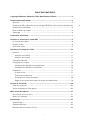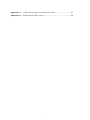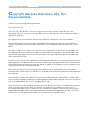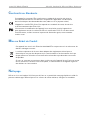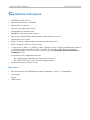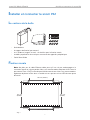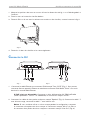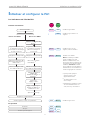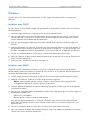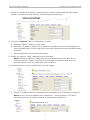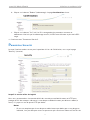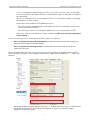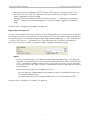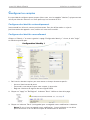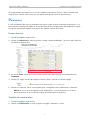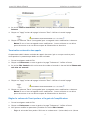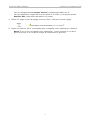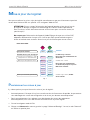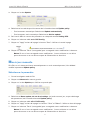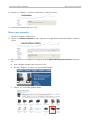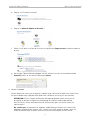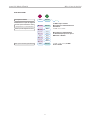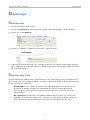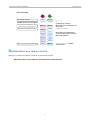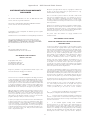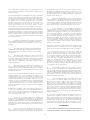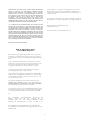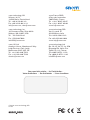Mode d‘emploi
La page est en cours de chargement...
La page est en cours de chargement...

4
snom PA1 Mode d'Emploi Copyright, Marques Déposées, GPL, Non Responsabilitée
Copyright, Marques Déposées, GPL, Non
Responsabilitée
© 2013 snom technology Aktiengesellschaft
Tous droits réservés.
snom, les noms des produits snom et les logos snom sont des marques déposées par snom
technology AG. Tous les autres noms de produits et noms d'entreprises sont les propriétés de leurs
détenteurs respectifs.
Les spécifications de nos produits peuvent faire l'objet de modifications sans avis préalable.
snom technology AG se réserve le droit de modifier et de changer ce document à n'importe quel
moment, sans devoir annoncer de telles modifications ou changements avant ou après leur mise en
place.
Les textes, images et illustrations ainsi que leur mise en page dans ce document sont protégés par
les copyrights et autres dispositions légales internationales. Leur utilisation, leur reproduction et leur
transmission à des parties tierces sans accord express écrit peut induire des poursuites devant les
cours criminelles et civiles.
Lorsque ce document est mis à disposition sur la page web de snom, snom technology AG autorise le
téléchargement et l'impression de copies de son contenu pour qu'il puisse être utilisé comme manuel.
Aucune partie de ce document ne peut être altérée, modifiée ou utilisée dans un but commercial sans
l'autorisation écrite de snom technology AG.
Bien que le plus grand soin ait été apporté à la compilation et à la présentation des informations
contenues dans ce document, les données sur lesquelles elles sont basées peuvent entre-temps avoir
été modifiées.
snom doit donc décliner toute garantie et toute responsabilité quand à l'exactitude et à l'exhaustivité
des informations publiées excepté en cas de négligence flagrante de la part de snom ainsi que des les
cas ou la responsabilité de snom est engagée de par la loi.
Notre firmware inclus des éléments de code source qui peuvent être utilisés et modifié par quiconque
selon les termes des licences GPL (voir Annexe 2 à la page 27), à condition qu'à leurs tours ils
les rendent disponibles selon les mêmes termes. Veuillez vous rendre sur http://www.snom.com/en/
support/download/gpl-open-source/ pour consulter la licence GPL originelle et le code source des
composants couverts par la licence GPL qui sont utilisé dans les produits snom.

5
snom PA1 Mode d'Emploi Sécurité, Conformité, Mise au Rébut, Nettoyage
Informations importantes
Veuillez lire les informations concernant la sécurité et la mise au rebut de l'appareil ainsi que celles
concernant son installation et son utilisation avant d'utiliser l'appareil. Communiquez également
ces informations aux autres utilisateurs ou faites-les leur lire. Conservez ce manuel et ne cédez pas
l'appareil à une tierce partie sans y joindre le manuel.
Sécurité
Suivez les instructions présentes dans ce manuel et dans les autres documents concernant l'appareil.
• Si l'appareil n'est pas alimenté en courant via un câble Ethernet, utilisez uniquement le bloc
d'alimentation expressément recommandé par snom technology. D'autres blocs d'alimentation
peuvent endommager ou détruire l'appareil, affecter son comportement, ou provoquer des
interférences.
• Evitez de placer le câble d'alimentation de l'appareil dans un endroit ou il est possible de trébucher
dessus. Evitez également de le placer là ou il pourrait être exposé à un écrasement car il pourrait en
être endommagé. Si le cordon d'alimentation ou la fiche sont endommagés, débranchez l'appareil
et contactez du personnel d'entretien qualifié.
• Cet appareil est destiné à une utilisation en intérieur uniquement! Ne l'installez pas au dehors!
• N'installez pas l'appareil dans des pièces très humides (par exemple, dans une salle de bain,
une buanderie ou un sous-sol humide). N'immergez pas l'appareil dans l'eau et ne versez pas de
liquides d'aucune sorte sur ou dans l'appareil.
• N'installez pas l'appareil dans un lieu présentant un risque d'explosion (un magasin de peinture
par exemple). N'utilisez pas l'appareil si vous sentez une odeur de gaz ou d'autres émanations
potentiellement explosives.
• N'utilisez pas l'appareil durant les orages, le choc d'un éclair sur les circuits électriques peut
provoquer une électrocution.
• Ne coupez pas l'alimentation de l'appareil (câble Ethernet lorsque vous utilisez PoE, bloc
d'alimentation lorsque vous n'utilisez pas PoE) si le LED rouge est allumé ou si le LED rouge
clignote; un mise à jour du logiciel peut être en cours. Couper l'alimentation pendant un mise à jour
du logiciel va endommager le logiciel et mettre le PA1 hors service. Dans ce cas il sera néssaire de
l'envoyer au vendeur ou au distributeur pour une réinitialisation (kit special requis).
Conforme à SELV (Safety Extra Low Voltage)/TBTS (Très Basse
Tension de Sécurité)
Le niveau de sécurité des connexions d'entré/sortie est conforme aux recommandations SELV /TBTS.
Attention: Pour éviter les électrocutions, ne connectez pas les circuits de SELV / TBTS
aux circuits sous tension du réseau téléphonique (TNV). Les ports du réseau local (LAN)
contiennent des circuits TBTS et les ports RTCP contiennent des circuits TNV. Certains
ports LAN et RTCP utilisent des connecteurs RJ-45 (8P8C). Soyez prudent lorsque vous
reliez les câbles.

6
snom PA1 Mode d'Emploi Sécurité, Conformité, Mise au Rébut, Nettoyage
Conformité au Standards
Cet appareil est marqué CE et conforme aux standards de sécurité, de santé et
environnementaux de tous les directives européennes applicables. La déclaration
de conformité peut être demandée de snom (adresse sur la jaquette arrière).
L'appareil est certifié FCC Class B et répond aux standards de santé, de sécurité
et environnementaux des États Unis.
L'ouverture et la modification de l'appareil sans autorisation annule la garantie et
peut également annuler la conformité CE et la certification FCC. En cas de mauvais
fonctionnement, veuillez contacter le personnel d'entretien agrée, votre revendeur
ou bien snom.
Mise au Rébut du Produit
Cet appareil est soumis à la Directive 2002/96/CE et ne peut être mis au rebut avec les
déchets ménagers normaux.
La collecte séparée et la mise au rebut adaptée des équipements électriques et
électroniques ont pour but de préserver la santé humaine et l'environnement ainsi que
de permettre une utilisation et une réutilisation rationnelle et prudente des ressources
disponibles.
Si vous ne savez pas ou mettre au rebut oú faire recycler l'appareil lorsqu'il arrive au terme
de son existence, contactez votre municipalité, la société locale en charge de la gestion
des déchets ou votre vendeur.
Nettoyage
Utilisez un tissu antistatique. N'utilisez pas de l'eau ou un produit de nettoyage liquide ou solide. Ils
peuvent endommager l'éléctronique ou les sufaces de station de base, chargeurs et combinés.

7
snom PA1 Mode d'Emploi Caractères techniques
Caractères techniques
• IEEE 802.3af PoE, Class 3
• Switch Ethernet 2 ports 10/100Mb
• Support SIP ou multicast
• Mise à jour du logiciel par internet
• Configurable par réseau/internet
• Réglage du volume par réseau/internet
• Bornes pour le branchement de l'haut-parleur (haut-parleur non inclus)
• Amplificateur Class D 4W
• Bouton "IP/Reset" (redémarrage et annoncement de l'adresse IP)
• 2 DELs (indication de status et d'activitités)
• 2 jacks 3,5 mm ("MIC in" et "LINE out") pour connecter un micro-casque (impédance haut-parleur
= 150 Ohm, alimentation MIC 3,3V, RL = 2 KOhm, S= -42 dB (+-2dB). Entrée microphone
doit etre différentiel et sans mise à la terre. Utilisez ces jacks seulement pour l'installation et
l'entretien du PA1.
• 4 connecteurs I/O configurable à distance
◦par navigateur web (seulement en mode administrateur) ou
◦par codes DTMF (avec "timer" (minuteur) programmable)
• Boîtier robuste pour la fixation murale
Non inclus:
• Bloc d'alimentation 5V PSAC10R-050 (vendu séparément - snom no. art. 00002730)
• Haut-parleur
• Clavier
• Câble réseau

8
snom PA1 Mode d'Emploi Installer et connecter le snom PA1
Installer et connecter le snom PA1
Le contenu de la boîte
◦Unité de base
◦2 supports de fixation (pré-montés)
◦4 vis (Ø 8 mm, longeur 16 mm) + 4 chevilles pour la fixation murale
◦4 câbles propriétaires de snom pour connecter des appareils périphériques
◦Quick Start Guide
Fixation murale
Note: Ne pliez pas le câble Ethernet cable pour qu'il ne soit pas endommagé et la
connexion réseau ne soit pas perdue. Nous vous recommandons de placer le PA1 avec le
port nommé "Port 1 PoE" en face du port LAN de votre réseau. Nous vous recommandons
également de placer le PA1 dans un endroit où vous pouvez voir ces LED de votre poste
de travail.
121 mm
(4.764")
121 mm
(4.764")
110 mm (4.331")
110 mm (4.331")
Fig. 1

9
snom PA1 Mode d'Emploi Installer et connecter le snom PA1
1. Marquez les positions des trous au mur en utilisant les dimensions de fig. 1 ou à l'aide du gabarit à
l'annexe 1.
2. Forez les trous et insérez les chevilles dedans.
3. Placez le PA1 sur le mur avec les échancrures au dessus des chevilles, comme le montre la fig. 2.
Fig. 2
4. Placez les vis dans les chevilles et les serrez également.
Connecter le PA1
Fig. 1 Fig 2
1. Connectez le câble Ethernet au connecteur RJ45 marqué "Port 1POE" (Fig. 1). Vous pouvez
connecter d'autres appareils Ethernet au deuxième connecteur RJ45 libellé "Port 2" sans avoir
besoin d'un second câble Ethernet.
Si PoE n'est pas disponible: Connectez un bloc d'alimentation 5V PSAC10R-050
(vendu séparément - snom no. art. 00002730) au connecteur marqué "5V DC".
2. Connectez les câbles du haut-parleur au bornes marqué "Speaker" (Fig. 2). Connectez le câble "+"
avec le borne rouge, connectez le câble "-" avec le borne noir.
Notez: Si vous souhaitez utiliser un micro-casque pendant la configuration, connectez
le connecteur microphone du micro-casque au connecteur marqué "Mic-In" du PA1 et
le connecteur haut-parleur du micro-casque au connecteur marqué "Line-Out" (Fig. 2).

10
snom PA1 Mode d'Emploi Initialiser et configurer le PA
Initialiser et configurer le PA1
Marche Arrêt
Arrêt
MarcheMarche
Marche Arrêt
Marche Arrêt
Arrêt
Marche
Marche
Arrêt
Arrêt
Connectez le PA1
Il envoie le Request DHCP
Réseau avec DHCP
Navigateur web disponible
Réseau avec DHCP
L'application démarre avec
les paramètres reçus du
serveur (adresse IP, masque
de sous-réseau etc.)
Les indicateurs de l'état du PA1
Pendant l'initialisation
En opération
La DEL rouge s'allume
La DEL verte s'allume
Notez: Pendant que la DEL
rouge et la DEL verte sont
allumées simultanément, vous
pouvez faire annoncer l'adresse IP
en appuyant sur le bouton marqué
"IP/Reset". Attention: Pendant
que les DEL ne sont pas allumées
simultanément, vous réinitialiserez
le PA1 en appuyant sur ce bouton.
La DEL rouge s'éteint
3) Demandez les paramètres requis
de votre administrateur de ré-
seau, aussi s'il y en a d'autres.
2) Sur l'haut-parleur ou un
micro-casque.
1) Il peut prendre quelques
minutes jusqu'a ce que
l'application démarre.
Appuyez sur le bouton "IP/
Reset" pour faire annoncer
l'adresse IP 2)
La DEL rouge commence à
clignoter
La DEL rouge cesse de
clignoter, elle reste allumée
Ouvriez le navigateur web
avec l'adresse IP reçue
En mise à jour du logiciel
Occupé
Régistrez le compte/l'identité
Identité registrée, le PA1 est opérationnel
En attente
Clignote
Clignote
DEL
rouge
DEL
verte
L'application démarre avec
les paramètres par défaut
(adresse IP, masque de
sous-réseau)
Cliquez sur
"Apply" et "Save"
Advanced > Network:
DHCP: Off
Modifiez "IP address" et
"Netmask" 3)
Après le redémarrage:
Adresse IP par défaut:
192.168.0.2 2)
Ouvriez le navigateur web
avec l'adresse IP par défaut
Navigateur web disponible
"Apply setting changes?"
Cliquez sur "Reboot" et
confirmez avec "Yes"
Appuyez sur le bouton "IP/
Reset" 1)

11
snom PA1 Mode d'Emploi Initialiser et configurer le PA
Initialiser
Une fois que le PA1 sera connecté au réseau, sa DEL rouge s'allumera et le PA1 commencera à
démarrer.
Initialiser avec DHCP
Le snom PA1 a un client DHCP intégré. Lorsque DHCP est disponible au réseau, le PA va s'initialiser
automatiquement.
1. La diode rouge commence à clignoter: le PA1 envoie la requête DHCP
2. Une fois que l'adresse IP et d'autres paramètres réseau (masque de sous-réseau, passerelle IP,
serveur DNS, etc.) sera reçus du serveur DHCP, la diode rouge cessera de clignoter et restera
allumé, indiquant ainsi le démarrage de l'application.
3. Une fois que le navigateur Web sera accessible, la diode verte s'allumera. La diode rouge reste
allumée.
4. Appuyez brièvement sur le bouton "IP/Reset" pour faire annoncer l'adresse IP par l'haut-parleur ou
par le headset (micro-casque). L'adresse IP est annoncé en Anglais; le "." est prononcé "dot". Par
exemple: 192.168.0.2 (l'adresse IP par défaut) = one nine two dot one six eight dot zero dot two.
5. Ouvrez un navigateur Web sur un PC qui est connecté au même réseau que le PA1.
6. Saisissez l'adresse IP dans la barre d'adresse après http:// et appuyez sur la touche "Entrée" pour
ouvrir l'interface web du PA1.
7. Continuez avec "Paramètres Sécurité" à la page 13.
Initialiser sans DHCP
Si DHCP n'est pas disponible au réseau, le snom PA1 va démarrer avec l'adresse IP par défaut.
Veuillez obtenir l'adresse IP réseau, le masque de sous-réseau et, le cas échéant, d'autres paramètres
de réseau de l'administrateur de votre réseau.
1. La DEL rouge commence à clignoter. Le PA1est en train d'envoyer la requête (request) DHCP.
2. Appuyez sur la bouton "IP/Reset". La DEL rouge continue à clignoter.
Notez: Il peut prendre quelques minutes jusqu'a ce que le PA1annulle la requête DHCP
et l'application démarre en utilisant l'adresse IP par défaut.
3. Lorsque l'application démarre en utilisant l'adresse IP par défaut, la DEL rouge cesse de clignoter,
mais elle reste allumé.
4. Une fois que navigateur Web sera disponible, la DEL verte s'allumera en plus de la DEL rouge. Les
paramètres par défaut sont:
Adresse IP: 192.168.0.2
Masque de sous-réseau (netmask): 255.255.0.0
Vous pouvez appuyer également sur le bouton "IP/Reset" pour faire annoncer l'adresse IP par
défaut par l'haut-parleur ou par un micro-casque. L'adresse IP est annoncé en Anglais; le "." est
prononcé "dot".
5. Ouvrez un navigateur Web sur un PC qui est connecté au même réseau que le PA.
6. Saisissez l'adresse IP défaut dans la barre d'adresse: http://192.168.0.2. et appuyez sur la touche
"Entrée" pour ouvrir l'interface web du PA1.

12
snom PA1 Mode d'Emploi Initialiser et configurer le PA
7. Cliquez sur "Advanced" (avancé) au menu à gauche. La page "Advanced Settings" (paramètres
avancés) s'ouvre avec le volet "Network" (réseau) affiché au premier plan.
8. À la section "Network" faites les modifications ci-après:
a. Paramètre "DHCP": Cliquez sur "Off" (arrêt).
b. Paramètres "IP address" (adresse IP) et "Netmask" (masque de sous-réseau): Remplacez les
valeurs par défaut par les valeurs requis par votre réseau (demandez-les de votre administrateur
de réseau).
c. D'autres paramètres: Comme nécessaire/requis.
9. Cliquez sur le bouton "Apply" (appliquer) en bas de la page.
Notez: Vous devez cliquez sur "Apply" pour que les modifications prennent effet. Si vous
n'avez pas cliqué sur "Apply" avant d'ouvrir un autre page du navigateur Web du PA1 ou
avant de le fermer, toutes les modifications serons effacées.
10. Quelques boutons nouveaux s'afficheront en haut de la page.
a. Cliquez sur le bouton "Save" (sauvegarder) pour sauvegarder votres modifications à demeure.
Notez: Si vous n'avez sauvegardé votres modifications, il serons effacées en cas d'une
panne de courant ou en cas d'une coupure de l'alimentation en électricité.

13
snom PA1 Mode d'Emploi Initialiser et configurer le PA
b. Cliquez sur le bouton "Reboot" (redémarrage). La page Confirmation s'ouvre.
c. Cliquez sur le bouton "Yes" (oui). Le PA1 sauvegardera les paramètres nouveaux et
redémarrera. Une fois que le redémarrage sera fini, la DEL verte s'allumera en plus de la DEL
rouge.
11. Continuez avec "Paramètres Sécurité".
Paramètres Sécurité
Lorsque l'interface web est ouvert pour la première fois lors de l'initialisation, vous voyez la page
"Security" (sécurité).
Jusqu'à la version 8.7.3x du logiciel
Nous vous recommandons vivement de définir des mots de passe d'administrateur et HTTP pour
protéger le PA1 des attaques à distance. Le mot de passe d'administrateur par défaut est 0000 (4
zéros), il n'y a pas un mot de passe HTTP par défaut.
Notez:
- Si vous ne remplacez pas le mot de passe administrateur par défaut par un mot de passe
individuel, il est possible pour toutes les personnes qui connaissent l'adresse IP du PA1 de

14
snom PA1 Mode d'Emploi Initialiser et configurer le PA
saisir un mot de passe administrateur inconnu à vous. Dans un tel cas, vous ne seriez plus
en mesure de passer du mode utilisateur au mode administrateur et d'accéder à la majoritè
des paramètres.
- Si vous ne voulez pas saisir un mot de passe HTTP, vous facilitez des attaques de piratage
informatique sur votre système.
- Notez votres mots de passe et les gardez en lieu sûr.
Vous ne serez plus capable de passer de mode utilisateur en mode administrateur sans
mot de passe administrateur.
Vous n'aurez plus d'accès àu navigateur Web du PA1 sans le mot de passe HTTP.
- Après avoir saisi les mots de passe, cliquez sur be bouton Press to save the settings as
shown above.
Si vous ne voulez pas saisir un mot de passe HTTP, cliquez sur le bouton
◦ Press to ignore the warning until reboot pour éteindre l'avertissement de mot de passe
manquant jusqu'à la prochaine démarrage;
◦ Press to ignore the warning forever pour éteindre l'avertissement de mot de passe
manquant à demeure.
Si vous changez d'avis plus tard, vous pouvez saisir les mots de passe ou éteindre l'avertissement
de mot de passe manquant sur le navigateur Web du PA1, page "Advanced Settings" > volet "QoS
Security".
◦ Mot de passe administrateur: Section "Security" > "Administrator Password" et "Administrator
Password (Confirmation)". Saisissez le mot de passe et cliquez sur le bouton "Apply"
(appliquer) en bas de la page.

15
snom PA1 Mode d'Emploi Initialiser et configurer le PA
◦ Nom d'utilisateur et mot de passe HTTP: Section "HTTP Server" > paramètre "User" (nom
d'utilisateur) et "Password" (mot de passe). Saisissez les donnèes et cliquez sur le bouton
"Apply" (appliquer) en bas de la page.
◦ Éteindre l'avertissement de mot de passe: Section "Security" > paramètre "Ignore security
advices": Cliquez sur be bouton radio on et sur le bouton "Apply" (appliquer) en bas de la
page.
Continuez avec "Configurer les comptes" à la page 16.
À partir de la version 8.7.4
Lorsque vous enregistrez le premier compte, le nom d'utilisateur SIP et le mot de passe correspondant
sont enregistrés comme nom d'utilisateur et mot de passe HTTP. Si vous voulez changer ces données,
vous pouvez le faire sur le navigateur Web du PA1, page "Advanced Settings" > volet "QoS Security"
> section "HTTP Server" > paramètre "User" (nom d'utilisateur) et "Password" (mot de passe).
Saisissez les donnèes et cliquez sur le bouton "Apply" (appliquer) en bas de la page.
Notez :
- Si vous ne remplacez pas le mot de passe administrateur par défaut par un mot de passe
individuel, il est possible pour toutes les personnes qui connaissent l'adresse IP du PA1 de
saisir un mot de passe administrateur inconnu à vous. Dans un tel cas, vous ne seriez plus
en mesure de passer du mode utilisateur au mode administrateur et d'accéder à la majoritè
des paramètres.
- Notez votres mots de passe et les gardez en lieu sûr.
Vous ne serez plus capable de passer de mode utilisateur en mode administrateur sans
mot de passe administrateur.
Vous n'aurez plus d'accès àu navigateur Web du PA1 sans le mot de passe HTTP.
Continuez avec "Configurer les comptes" à la page 16.

16
snom PA1 Mode d'Emploi Initialiser et configurer le PA
Configurer les comptes
Il est possible de configurer quatre comptes (chez snom, nous les appelles "identités") qui peuvent être
utiliser pour faire des annonces sur l'haut-parleur qui est connecté au PA1.
Configurer des identités automatiquement
(recommendé) en utilisant le serveur provisionnement. Pour plus d'information au sujet du
provisionnement des appareils snom, veuillez voir www.snom.com/wiki .
Configurer des identités manuellement
Cliquez sur "Identity 1" au menu à gauche. La page "Configuration Identity 1" s'ouvre; le volet "Login"
est affiché au premier plan.
1. Saisissez les données requises par votre réseau au champs de texte respectifs:
◦Account: Nom/numéro de poste.
◦Password: Le mot de passe pour votre compte, si nécessaire.
◦Registrar: L'adresse du régistrar de votre logiciel PABX.
2. Cliquez sur "Apply" ou "Re-Register". Le bouton "Save" s'affiche en haut de la page.
3. Cliquez sur le bouton "Save" (sauvegarder) pour sauvegarder votres modifications à demeure.
Notez: Si vous n'avez sauvegardé votres modifications, il serons effacées en cas d'une
panne de courant ou en cas d'une coupure de l'alimentation en électricité.

17
snom PA1 Mode d'Emploi Initialiser et configurer le PA
Si l'enregistrement du compte fut un succès, la diode rouge marqué "Power" s'éteint, la diode verte
marqué "Call" s'allume. Votre snom PA1 est opérationnel et prêt à recevoir des annonces.
Paramètres
Il suffit normalement de saisir les paramètres du fuseau horaire et de la tonalité de numérotation. Il y a
des paramètres à défaut qui règlent le volume de l'haut-parleur, l'augmentation de l'amplificateur (gain)
et la durée maximale des appels. Vous pouvez les modifier comme nécessaire.
Fuseau horaire
1. Ouvrez le navigateur web du PA1.
2. Cliquez sur Advanced au menu à gauche. La page "Advanced Settings" s'ouvre; le volet "Network"
est affiché au premier plan.
3. Au section Time, sélectionnez votre fuseau horaire (votre pays/ville) de la liste déroulante de
Timezone.
4. Cliquez sur "Apply" en bas de la page. Le bouton "Save" s'affiche en haut de la page.
5. Cliquez sur le bouton "Save" (sauvegarder) pour sauvegarder votres modifications à demeure.
Notez: Si vous n'avez sauvegardé votres modifications, il serons effacées en cas d'une
panne de courant ou en cas d'une coupure de l'alimentation en électricité.
Tonalité de numérotation
1. Ouvrez le navigateur web du PA1.
2. Cliquez sur Preferences au menu à gauche. La page "Preference" s'ouvre.

18
snom PA1 Mode d'Emploi Initialiser et configurer le PA
3. Au section General Information, sélectionnez votre pays de la liste déroulante de Tone
Scheme.
4. Cliquez sur "Apply" en bas de la page. Le bouton "Save" s'affiche en haut de la page.
5. Cliquez sur le bouton "Save" (sauvegarder) pour sauvegarder votres modifications à demeure.
Notez: Si vous n'avez sauvegardé votres modifications, il serons effacées en cas d'une
panne de courant ou en cas d'une coupure de l'alimentation en électricité.
Termination automatic des appels
Ce paramètre établit la durée maximale des appels (annonces) qui ne sont pas terminés par le
correspondant. Le paramètre par défaut est 300 secondes.
1. Ouvrez le navigateur web du PA1.
2. Cliquez sur Preferences au menu à gauche. La page "Preferences" s'affiche à l'écran.
3. Au section PA1 Controls saisissez le enter the number of seconds in the text field of Phone ends
call after set seconds.
4. Cliquez sur "Apply" en bas de la page. Le bouton "Save" s'affiche en haut de la page.
5. Cliquez sur le bouton "Save" (sauvegarder) pour sauvegarder votres modifications à demeure.
Notez: Si vous n'avez sauvegardé votres modifications, il serons effacées en cas d'une
panne de courant ou en cas d'une coupure de l'alimentation en électricité.
Régler le volume de l'haut-parleur et le gain de l'amplificateur
1. Ouvrez le navigateur web du PA1.
2. Cliquez sur Preferences au menu à gauche. La page "Preferences" s'affiche à l'écran.
3. Vous pouvez modifier les paramètres par défaut au section PA1 Controls.
◦ Règler le volume de l'haut-parleur: Saisissez un nombre entre 1 (volume bas) et 14 (volume

19
snom PA1 Mode d'Emploi Initialiser et configurer le PA
haut) au champ de texte de Speaker Volume. Le paramètre par défaut est 10.
◦ Gain de l'amplificateur intégré: Saisissez le chiffre 0 ou le chiffre 1 au champ de texte de
Amplifier Gain. Le paramètre par défaut est le chiffre1.
4. Cliquez sur "Apply" en bas de la page. Le bouton "Save" s'affiche en haut de la page.
5. Cliquez sur le bouton "Save" (sauvegarder) pour sauvegarder votres modifications à demeure.
Notez: Si vous n'avez sauvegardé votres modifications, il serons effacées en cas d'une
panne de courant ou en cas d'une coupure de l'alimentation en électricité.

20
snom PA1 Mode d'Emploi Utiliser le snom PA1
Utiliser le snom PA1
Faire des annonces
Composez le numéro de poste du PA1 et, quand vous êtes connecté, parlez votre texte au microphone
du combiné/micro-casque/boîtier de votre téléphone. Une fois que vous aurez fini, appuyez sur la
touche / pour terminer la connexion.
Activer et dèsactiver l'haut-parleur
1. Ouvrez le navigateur web du PA1.
2. Cliquez sur Preferences au menu à gauche. La page "Preferences" s'affiche à l'écran.
3. Au section PA1 Controls cliquez sur le bouton radio on/off de Speaker pour activer/dèsactiver
l'haut-parleur.
4. Cliquez sur "Apply" en bas de la page. Le bouton "Save" s'affiche en haut de la page.
5. Cliquez sur le bouton "Save" (sauvegarder) pour sauvegarder votres modifications à demeure.
Notez: Si vous n'avez sauvegardé votres modifications, il serons effacées en cas d'une
panne de courant ou en cas d'une coupure de l'alimentation en électricité.

21
snom PA1 Mode d'Emploi Mise à jour du logiciel
Mise à jour du logiciel
Vous pouvez effecter les mises à jour du logiciel manuellement ou par provisionnement à partir du
serveur dont l'adresse URL est spécifié sur le navigateur Web du PA1.
ATTENTION: Si vous coupez l'alimentation de l'appareil pendant q'une mise à jour du
du logiciel se déroule, le logiciel est endommagé et le PA1est rendu inopérationnel.
Dans un tel cas, le PA1 devra être retourné au fournisseur pour une remise à zéro (kit
spécial requis).
Ne coupez pas l'alimentation de l'appareil (câble Ethernet lorsque vous utilisez PoE,
adaptateur d'alimentation lorsque vous n'utilisez pas PoE) quand la diode rouge est
allumé et la diode verte est èteint. Une mise à jour du firmware peut être en course.
Mise à jour terminée; opérationnel
DEL
rouge
DEL
verte
Arrêt Marche
Marche
Marche
Marche
Arrêt
Arrêt
Arrêt
Marche
Marche
Arrêt
Pendant mise à jour du logiciel
Indications DEL
La DEL rouge s'allume
Ne coupez pas l'alimentation en
électricité!
/
La DEL verte s´eteint
Ne coupez pas l'alimentation
en électricité jusqua'à ce que la
DEL verte s'allume!
La DEL rouge s'éteint, la DEL
verte s'allume
Occupé/en attente
La mise à jour commence - auto-
matiquement ou manuellement
Mise à jour du logiciel en cours
Marche
Marche
Arrêt
Arrêt
Arrêt
Arrêt
Arrêt
Clignote
Clignote
Clignote
Fig. 1
Provisionner les mises à jour
Il y a deux options pour provisionner les mises à jour du logiciel:
• Automatiquement: À chaque fois qu'une nouvelle version du firmware est disponible, les paramètres
sont téléchargés du serveur de configuration et la mise à jour démarre automatiquement.
• Semi-automatiquement: Les réglages sont téléchargées du serveur des paramètres
automatiquement, mais vous êtes invité à confirmer la mise à jour du logiciel.
1. Ouvrez le navigateur web du PA1.
2. Cliquez sur Advanced au menu à gauche. La page "Advanced Settings" s'ouvre; le volet "Network"
est affiché au premier plan.

22
snom PA1 Mode d'Emploi Mise à jour du logiciel
3. Cliquez sur le volet Update.
4. Sélectionnez le mode de provisionnement de la liste déroulante de Update policy.
◦Provisonnement automatique: Sélectionnez Update automatically.
◦Provisonnement semi-automatique: Sélectionnez Ask for update.
5. Saisissez le URL du serveur des paramètres au champ de texte de Setting URL.
6. Cliquez sur le bouton radio on de PnP Config.
7. Cliquez sur "Apply" en bas de la page. Le bouton "Save" s'affiche en haut de la page.
8. Cliquez sur le bouton "Save" (sauvegarder) pour sauvegarder votres modifications à demeure.
Notez: Si vous n'avez sauvegardé votres modifications, il serons effacées en cas d'une
panne de courant ou en cas d'une coupure de l'alimentation en électricité.
Mise à jour manuelle
Si le PA1 est mis à être provisionné automatiquement ou semi-automatiquement, il faut d'abord
modifier le paramètre Update policy.
Sélectionner le paramètre
1. Ouvrez le navigateur web du PA1.
2. Cliquez sur Advanced au menu à gauche.
3. Cliquez sur le volet Update pour l'afficher au premier plan.
4. Sélectionnez Never update, do not load settings (ne jamais mettre à jour, ne pas télécharger
des paramètres) de la liste déroulante de Update policy.
5. Cliquez sur le bouton radio off de PnP Config
6. Cliquez sur "Apply" en bas de la page. Les boutons "Save" et "Reboot" s'affiche en haut de la page.
7. Cliquez sur le bouton "Save" (sauvegarder) pour sauvegarder votres modifications à demeure.
Notez: Si vous n'avez sauvegardé votres modifications, il serons effacées en cas d'une
panne de courant ou en cas d'une coupure de l'alimentation en électricité.
La page est en cours de chargement...
La page est en cours de chargement...
La page est en cours de chargement...
La page est en cours de chargement...
La page est en cours de chargement...
La page est en cours de chargement...
La page est en cours de chargement...
La page est en cours de chargement...
La page est en cours de chargement...
La page est en cours de chargement...
-
 1
1
-
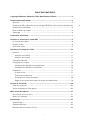 2
2
-
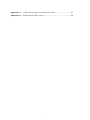 3
3
-
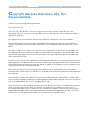 4
4
-
 5
5
-
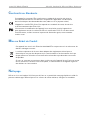 6
6
-
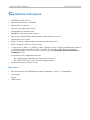 7
7
-
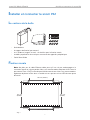 8
8
-
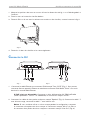 9
9
-
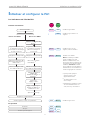 10
10
-
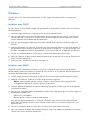 11
11
-
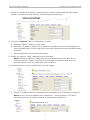 12
12
-
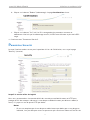 13
13
-
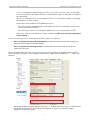 14
14
-
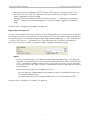 15
15
-
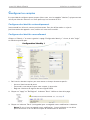 16
16
-
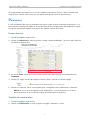 17
17
-
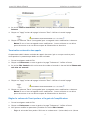 18
18
-
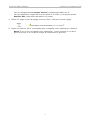 19
19
-
 20
20
-
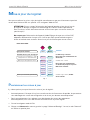 21
21
-
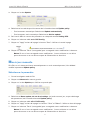 22
22
-
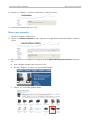 23
23
-
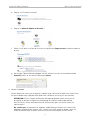 24
24
-
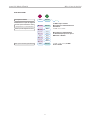 25
25
-
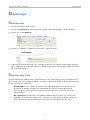 26
26
-
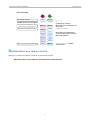 27
27
-
 28
28
-
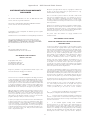 29
29
-
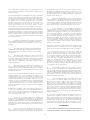 30
30
-
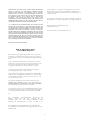 31
31
-
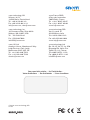 32
32
VTech PA1+ Manuel utilisateur
- Taper
- Manuel utilisateur
- Ce manuel convient également à
dans d''autres langues
- English: VTech PA1+ User manual
Documents connexes
Autres documents
-
Snom PA1 Quick Installation Guide
-
Snom PA1 Quick Installation Guide
-
Snom PA1+ Quick Installation Guide
-
Snom 820 Manuel utilisateur
-
Snom 720 Quick Installation Guide
-
Snom 870 Quick Installation Guide
-
Snom 760 Quick Installation Guide
-
Snom D715 Guide de démarrage rapide
-
Snom D725 Quick Installation Guide